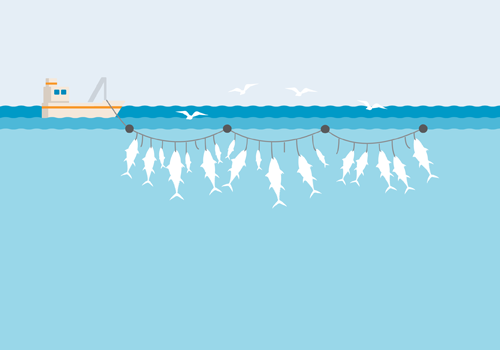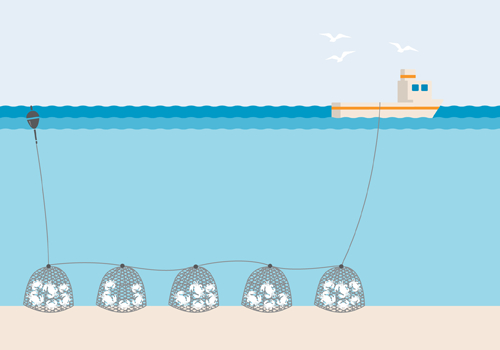Hoy os voy a enseñar mis trabajos de Gimp:
Una vez instalado habrás de crear una imagen con varias capas y
distintos pinceles, según las indicaciones que te indique tu profesor y
que deberás anotar en tu cuaderno. En una de esas capas deberá aparecer
tu nombre y apellidos para saber quién es su autor.
Descarga la siguiente imagen
para la actividad. Deberás corregirle el color, crear un marco
exterior, insertar un texto sobre una capa de color semitransparente con
el nombre de El Puerto de Santa María
en la esquina superior izquierda, y otro texto sobre un fondo
semitransparente en la esquina inferior derecha con tu nombre y
apellidos y un tamaño mas reducido , de manera que esté situada
sobre el marco y la imagen.
Crea una imagen con fondo blanco de 800 x 600 píxeles y sobre ella
elabora varias figuras usando las herramientas de selección
rectangulares y elípticas, añadiendo y extrayendo de selecciones
primarias y usando las las variedades de esquinas redondeadas y
difuminados.
Abre con Gimp la siguiente imagen de una farola. A continuación abre como capa la imagen de un cielo nublado y
sitúala como fondo. Me diante la herramienta varita mágica ve
seleccionando las zonas en las que aparece el cielo azul y elimínalas de
manera que cambien la imagen final. Según el valor que tengas puesto
para el umbral de la selección se recogerán mayor o menor cantidad de
píxeles del color que elijas. Haz de jugar con esa variable.

Descarga la siguiente imagen de la Sagrada Familia de Barcelona. Ábrela con Gimp y después descarga la siguiente imagen de un chico.
Después de descargarla ábrela como capa. Selecciona esta última capa y,
usando las tijeras inteligentes recorta la silueta del chico. Recuerda
que debes ir clickeando a lo largo de la silueta y el último click debe
coincidir con el primero. Lo reconocerás porque te aparecerá un par de
círculos encadenados. Por último pincha dentro para que se seleccione la
silueta del chico. Seleccionar/Flotante, crea la capa y tira lo que no
has seleccionado.
La nueva capa con la silueta del chico tendrás que escalarla y
moverla tal y como aparece en la imagen final de abajo. Añade un marco
exterior y cambia el texto de la sagrada familia por tu nombre y
apellidos bajo un fondo semitransparente del mismo color que aparece en
la imagen.El texto "
Recuerdo de Barcelona. Junio de 2010" lo creas igual al de la imagen original así como su fondo verde trasero semitransparente.
Descarga la siguiente imagen de una flor. Vamos a practicar uno de los efectos mas usados en edicion de imágenes.
Abre la imagen con Gimp. Abre la ventana capas y crea un duplicado
de la imagen original. Sobre ese duplicado selecciona las tijeras
inteligentes y recorta y selecciona la parte de color rosado y
elimínalo. A continuación en Colores/Tono y saturación pon la saturación a cero de manera que la imagen se ponga en negro y blanco,
Restaura la siguiente imagen de un bebé
mediante la herramienta de clonado. Crea una imagen que tenga de
anchura el doble de la imagen del bebé. Habrás de ir a Imagen/Tamaño del
lienzo y duplicar la anchura.
Después haz una copia del bebé en una capa y mueva esta hasta que las dos imágenes ocupen el total del ancho.
Con la herramienta del clonado reconstruye las imperfecciones de la
imagen. Tienes que tomar un punto de referencia haciendo clic y pulsando
la tecla control sobre el punto de la imagen que desees clonar. Toma
una brocha que sea difusa y no muy grande. Para los píxeles de la cara
ve con mucha precaución.
Crea un marco exterior e inserta la palabra ANTES sobre la capa
original y la palabra DESPUÉS sobre la imagen retocada. Añade también tu
nombre sobre fondo semitransparente en el esquina inferior derecha del
trabajo.
Reconstruye la siguiente imagen
de manera que aparezca una imagen al doble de ancho con la original
bajo el texto ANTES y la retocada bajo el texto DESPUÉS. En la esquina
inferior derecha tu nombre sobre fondo de color semitransparente y un
marco exterior de color.
Usa la siguiente imagen del atomium de bruselas para realizar un logotipo con fondo transparente. Cada una de las bolas ha de llevar un color distinto con efecto degradado radial, mezclando el color de la bola y el blanco, y las barras que unen las bolas han de llevar un degradado lineal
con los mismos colores que las bolas que unen dichas barras. Cuando
acabes las bolas y las barras añade un texto con el nombre del Instituto
y guarda el trabajo final.
Crea en Gimp una brocha estática. tienes el siguiente documento para hacerlo. Para ello abre Gimp y crea un documento de 20X20 píxeles.
Dibuja una forma básica que sea original. Si la haces demasiado fácil
se valorará negativamente. Puedes usar los colores que desees pero el
tamaño ha de ser de 20X20 y no otro.
Guarda el documento con tu nombre y apellidos y la extensión .gbr. Por ejemplo carlosperez.gbr
Guarda una copia de dicho documento en
la carpeta que se indica en el documento anterior. Si no te aparece la
carpeta Gimp pulsa las teclas Control + H. Reinicia Gimp cuando la hayas
guardado y ya podrás usar tu brocha personal.
A continuación abre un nuevo documento
de 600X400 píxeles. Crea un marco, tu nombre y apellidos sobre fondo
semitransparente y dibuja varias pasadas con la brocha hasta rellenar e
lespacio. Has de buscarla entre todas las opciones que aparecen.
Crea una brocha dinámica formada por diez capas de 50 x 50 píxeles. Las
capas han de contar una historia o crear una palabra (cada capa una
letra). Puedes seguir la siguiente
ayuda.
...y
crea una imagen de 600x400 con marco, nombre y fondo semitransparente en
la cual se vean las pasadas de la brocha dinámica que has creado.
Llámale con tu nombre y la extensión jpg tal y como